Android手机数据丢失可能会让人心烦意乱,但得益于谷歌强大的备份系统,将设备恢复到之前的状态相对简单。本文不仅提供了全面的指南,教你如何将数据备份到谷歌,更重要的是,教你如何从谷歌备份中恢复Android手机,确保你的应用、设置和数据都能无缝恢复。
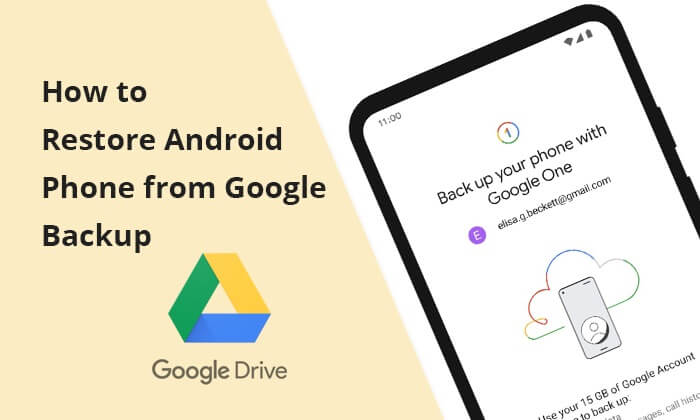
为了降低数据丢失的风险,定期将手机数据备份到 Google 是一个明智的选择。在深入研究如何从Android云端检索数据之前,我们先按照以下步骤将数据备份到 Google。
步骤1.打开您的Google帐户
首先,请确保您已登录 Google 帐户。在手机设置中,找到“帐户和同步”选项,确保您的帐户信息为最新。
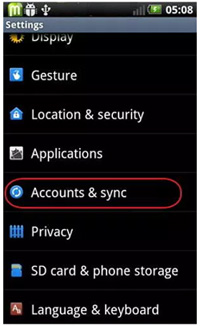
步骤2.启用自动备份
在 Google 帐户设置中,找到“备份”选项。启用“自动备份”功能,以确保您的手机数据(包括应用、照片和联系人)定期备份到 Google 云端。
想要恢复Android手机,但又不想从 Google 备份中恢复?点击下方链接,了解可行的方法。
在本部分中,我们将探讨如何将旧手机的备份恢复到新手机。无论您是要过渡到新设备、恢复出厂设置,还是处理意外的数据丢失,Google 的备份和恢复功能都能提供可行的解决方案。
从 Google 云端硬盘备份中完整恢复你的Android手机非常简单,确保你的设备不仅能恢复应用,还能恢复设置和偏好设置。请按照以下步骤将 Google 备份恢复到新手机。
步骤1. 导航到手机设置,然后选择“系统”或“系统和重置”选项。选择“恢复出厂设置”以启动重置过程。
步骤2. 恢复出厂设置后,开始设置过程时,请选择“复制应用和数据”选项。这可确保您可以从以前的备份中恢复设备。
步骤 3. 输入您的 Google 帐户凭据登录。使用与您要恢复的备份关联的 Google 帐户至关重要。
步骤4. 从可用备份列表中,选择“来自云端的备份”。
![]()
步骤5.选择备份后,设备将启动恢复过程。
可能喜欢:单击此处查看本指南,了解如何从 Google Drive 恢复通话记录备份。
初始设置后,启动 Google 备份恢复的另一种方法是直接访问设备设置。如果您已完成初始设置过程,但仍希望从 Google 云端硬盘备份恢复数据,则此替代方法可能很有用。以下是分步指南:
步骤1.在您的Android手机上下载并安装Google Drive应用。登录您的Google Drive帐户。
步骤2. 在“主页”选项卡上找到三个水平条图标,导航到“备份”,找到Android手机的备份,选择所需的文件,然后单击“下载”。然后,所选文件将下载到您的Android手机。

虽然 Google 提供了便捷的备份和恢复选项,但有时我们可能需要更全面、更可控的备份方法。在这种情况下,专业的备份和恢复工具就显得尤为重要。使用专业的Android备份工具(例如Coolmuster Android Backup Manager ,可以更灵活、更彻底地备份和恢复您的手机数据。
Coolmuster Android Backup Manager是一款可靠的Android管理软件,可帮助您高效地备份、恢复和管理Android设备数据。借助此工具,用户可以轻松备份和恢复联系人、消息、通话记录、照片和其他文件,从而提供一种无缝且安全的方式来管理和保护他们的移动数据。
Coolmuster Android Backup Manager的主要功能:
以下是使用Coolmuster Android Backup Manager备份和恢复Android手机的步骤:
01在您的计算机上下载、安装并激活该软件。
02通过 USB 连接电脑和Android手机。成功识别后,您将看到以下界面。首先选择“备份”。

03选择要备份的数据,然后单击“备份”以启动备份过程。

04恢复过程也非常简单。进入主界面,选择“恢复”。选择要恢复的数据,然后单击“恢复”即可启动恢复过程。

1. 我可以只恢复特定数据而不是全部数据吗?
是的,您可以根据您的需要和备份文件中包含的数据类型有选择地恢复特定数据。
2. 忘记Google账户信息怎么办?
在开始恢复之前,请务必记住您的 Google 帐户的用户名和密码。否则,您将无法访问您的备份。
3. 将Android手机备份到 Google Drive 安全吗?
是的,将Android手机备份到 Google 云端硬盘通常被认为是安全可靠的。Google 云端硬盘在备份过程中采用加密技术来保护您的数据,并且存储在 Google 云端硬盘中的数据也受到 Google 安全措施的保护。
4. 在三星手机上恢复 Google 备份需要多长时间?
所需时间取决于数据大小、网速和设备性能。较小的备份可能需要几分钟,而较大的备份则可能需要更长时间。
按照这些分步说明操作,您可以确保恢复过程顺利进行,从而轻松恢复使用您的Android设备。请记住定期将设备备份到 Google,以防止数据丢失,并方便将来获得无缝的恢复体验。当然,您也可以使用其他工具来备份和恢复您的Android手机,例如Coolmuster Android Backup Manager 。
相关文章:





